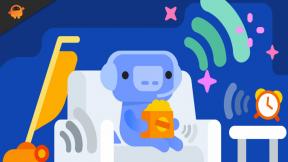Labot ASUS ROG klēpjdatoru numuru bloku ir draivera problēma
Datora Problēmu Novēršana / / August 04, 2021
Sludinājumi
Skaitļu spilventiņš ieņem īpašu pozīciju, it īpaši spēlēm, jo to enerģiski izmanto lielākajā daļā spēļu klēpjdatoru, ieskaitot ASUS ROG klēpjdatoru. Tā kā ASUS pārdod savus ROG klēpjdatorus, daudzi lietotāji sūdzas par noteiktiem jautājumiem, kas saistīti ar tastatūru. Galvenā problēma ir saistīta ar ASUS ROG klēpjdatora numuru spilventiņa draivera problēmu, ar kuru lielākā daļa lietotāju laiku pa laikam saskaras.
Šajā kļūdā jūsu spēle vai kāds cits darbs būs spēkā, un jūs redzēsiet kļūdas ziņojumu par numura tastatūras draiveri. Bet kļūdas ziņojums parādās pat pēc tam, kad numuru tastatūra ir atjaunināta ar jaunāko draiveri. Tas lietotājiem ļauj pārlūkot praktikantu, skatīties filmas, darīt darbu vai spēlēt spēles, kas ir drudžains lielākajai daļai lietotāju.

Satura rādītājs
-
1 Labot ASUS ROG klēpjdatoru numuru bloku ir draivera problēma
- 1.1 1. metode: atjauniniet vai atgrieziet Windows
- 1.2 2. metode: Pārinstalējiet ASUS ROG numuru pad draiveri
- 1.3 3. metode: atjauniniet ASUS numura tastatūras draiveri un atlasiet HID tastatūras ierīci
- 2 Secinājums
Labot ASUS ROG klēpjdatoru numuru bloku ir draivera problēma
Galvenais problēmas iemesls ir nesaderīgi ciparu spilventiņu draiveri. Tomēr tam ir daudz citu risinājumu, kurus mēs apspriedīsim tālāk.
Sludinājumi
1. metode: atjauniniet vai atgrieziet Windows
Ja jūsu numurs PAd nedarbojas ar ASUS ROG, iespējamais cēlonis var būt nesenais Windows atjauninājums. Ja pēc Windows atjaunināšanas rodas kļūda, novērsiet problēmu. Lai to labotu, ir jāatgriežas iepriekšējā Windows versijā.
Tomēr ir arī iespējams, ka vecākā atraitņu versija nav saderīga ar ASUS ROG numuru tastatūru. Tādēļ varat arī atjaunināt Windows operētājsistēmu uz jaunāko versiju, lai atrisinātu problēmu ar numuru blokiem.
Lai atjauninātu Windows 10, vispirms nospiediet Windows taustiņš + I uz tastatūras, lai atvērtu Windows iestatījumus. Tad dodieties uz Atjaunināšana un drošība.
Dodieties uz Windows atjaunināšana cilne kreisajā rūtī. Tagad logu labajā pusē noklikšķiniet uz Pārbaudiet atjauninājumu pogu, pārliecinieties, vai esat izveidojis savienojumu ar internetu.
Windows meklēs, vai ir kāds atjauninājums. Ja tāds ir, tas tiks automātiski lejupielādēts un instalēts.
Sludinājumi

Ja Windows atjaunināšana nav; strādājiet, lai atritinātu Widnows atjauninājumu uz iepriekšējo būvējumu, vispirms atveriet Vadības panelis meklējot to Windows meklēšanas joslā.

Noklikšķiniet uz Programmas un iespējas opciju, un nākamajā lapā kreisajā augšdaļā noklikšķiniet uz Skatīt instalētos atjauninājumus opcija.
Sludinājumi

Tagad no jaunāko jūsu Windows instalēto atjauninājumu saraksta atlasiet tos un noklikšķiniet uz Atinstalēt opcija. Pēc tam restartējiet datoru, un Asus ROG numuru tastatūras problēma var tikt novērsta.
2. metode: Pārinstalējiet ASUS ROG numuru pad draiveri
Ja Windows atjaunināšana neatrisina ASUS ROG numuru tastatūras problēmu. Tad jūs varat mēģināt atrisināt problēmu, atkārtoti instalējot ciparu tastatūras draiveri. Pārinstalējot numuru bloku draiveri, tas tiks salabots, ja ir kādi bojājumi vai korupcija.
Lai atinstalētu ciparu tastatūras draiveri, vispirms atveriet Windows ierīču pārvaldnieks meklējot to Windows meklēšanas joslā. Varat arī nospiest Windows atslēga + X tastatūras pogas, pēc tam izvēlnē atlasiet Draiveru pārvaldnieks.
Ierīču pārvaldniekā noklikšķiniet uz Skats izvēlnes joslā, pēc tam atlasiet Rādīt slēptās ierīces. Tas padarīs ierīču pārvaldniekā redzamus visus draiverus, pat ASUS ROG Number Pad draiverus.
Tagad sarakstā noklikšķiniet uz lejupvērstās bultiņas un izvērsiet Keybaord kategorijā. Tagad ar peles labo pogu noklikšķiniet uz ASUS ciparu tastatūra draiveri un noklikšķiniet uz Atinstalēt.

Parādīsies uzvedne. Klikšķiniet uz Atinstalēt vēlreiz, lai to apstiprinātu. Tagad jūs varat vienkārši restartēt datoru, lai instalētu ASUS ROG Number Pad draiveri, un tas var novērst problēmu.
3. metode: atjauniniet ASUS numura tastatūras draiveri un atlasiet HID tastatūras ierīci
Numura spilventiņa draivera atkārtota instalēšana nedarbosies, ja tā ir saderības problēma. Tādēļ draiveris jāatjaunina automātiski vai manuāli. Tas nozīmē, ka jāizvēlas HID tastatūras ierīce.
Lai to izdarītu, vispirms nospiediet Windows atslēga + X tastatūrā un pēc tam atlasiet Ierīču pārvaldnieks no izvēlnes. Tagad paplašiniet Tastatūra kategorijā, ar peles labo pogu noklikšķiniet uz ASUS ciparu tastatūra draiveri un atlasiet Atjaunināt.
Šeit jūs varat noklikšķināt uz Automātiski meklēt vadītāja opciju, ja vēlaties, lai Windows meklētu jaunāko draiveri internetā un instalētu to jums.
Ja vēlaties manuāli instalēt atjauninājumu vai izvēlēties HID to tastatūras ierīci, atlasiet Pārlūkojiet manos datoros draiverus opcija.

Noklikšķiniet uz Pārlūkot pogu, atlasiet jaunāko draiveri, sekojiet līdzi vednim un instalējiet to. Lai izvēlētos HID tastatūras ierīci, noklikšķiniet uz Ļaujiet man izvēlēties no pieejamās ierīces saraksta opcija.

Visbeidzot, savam ASUS ROG klēpjdatoram atlasiet HID tastatūras ierīci, noklikšķiniet uz pogas Nākamais un instalējiet to savā datorā. Tas nozīmētu numuru pad.
Secinājums
Šie ir daži no izplatītākajiem ASUS ROG klēpjdatoru numuru spilventiņa draivera risinājumiem. Problēma varētu būt arī aparatūras līmenī, tādēļ, ja jūsu klēpjdatoram joprojām ir garantija, jums jāsazinās ar ASUS servisu, lai to nekavējoties pārbaudītu un labotu.
Redaktora izvēle:
- Kā salabot Astro A10 Mic nedarbojas
- RTX 3070 vs 3080 vs 3090: atšķirības, veiktspēja, dizains, cena un citas
- Kā novērst problēmu, ja klēpjdatora akumulators iztukšojas pēc izslēgšanas
- Steam satura fails ir bloķēts Kā salabot
- Kā novērst nesakritības ekrāna kopīgošanas audio problēmu?
Rahuls ir datorzinātņu students, kurš ir ļoti ieinteresēts tehnoloģiju un kriptovalūtu tēmu jomā. Lielāko daļu laika viņš pavada vai nu rakstot, vai klausoties mūziku, vai ceļojot pa neredzētām vietām. Viņš uzskata, ka šokolāde ir visu viņa problēmu risinājums. Dzīve notiek, un kafija palīdz.